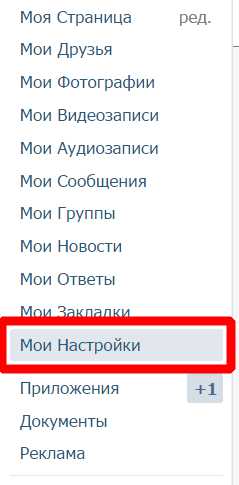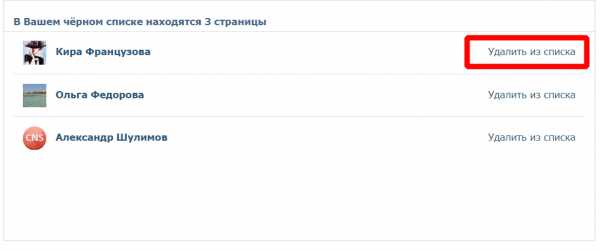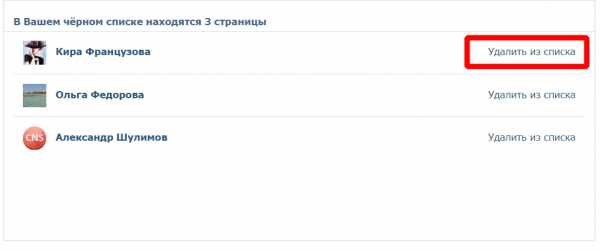Удаление сразу всех друзей вконтакте. Как удалить друга в контакте
Часто бывает, что у пользователя, зарегистрированного в соцсети ВКонтакте, есть необходимость удалить из списка друзей какого-то человека. Однако, не все могут легко с этим справиться. Есть пользователи, которые мало знакомы с навигацией сайта и не могут разобраться сами в его обширном функционале. Именно для таких людей написана эта статья, которая поможет найти ответ на вопрос: «Как удалить друга в контакте ?».
Для этого необходимо выполнить следующий перечень действий:
- Зайдите на свой аккаунт в соцсети ВКонтакте.
- Перейдите на страницу «Мои друзья» , для этого необходимо нажать на ссылочку слева от главного фото вашего профиля (обычно она расположена вторая сверху).
- Попав на страничку со списком людей, с которыми вы дружите, необходимо найти того человека, какой подлежит удалению. Для этого удобно воспользоваться строкой поиска (она находится вверху странички и обозначается значком «лупа»).
- Вбиваем в строку поиска имя или фамилию того, кого хотим удалить. Список тут же выдаст нам строку с миниатюрой нужного человека.
- Напротив фотографии друга будет ряд ссылочек, которые позволяют выполнять различные действия. Нажимаем на ссылку «Убрать из друзей».
- После нажатия данной ссылки все остальные действия станут невозможны. Однако, появится небольшая ссылочка «Вернуть в друзья» , которая позволит вновь внести человека в список друзей, если он был удален ошибочно. Но это возможно лишь пока вы находитесь в разделе «Мои друзья», если вы вышли из него, то моментальное восстановление будет невозможно.
- После удаления человек попадает в список ваших подписчиков и все равно сможет просматривать все ваши обновления. Чтобы удалить его еще и оттуда необходимо перейти на страницу с подписчиками.
- Для этого щелкаем небольшую ссылочку «Мои подписчики» , которая расположена прямо под главным фото вашей страницы.
- Появится окно с подписанными на вас людьми. Выбираем только что удаленного человека, наведя на него курсор мыши, и нажимаем на крестик в уголке миниатюры с его фото. Затем подтверждаем действие нажатием кнопки «Продолжить» . Так, человек перейдет в «Черный список».
- После этого, спустя час, а лучше сутки заходим в «Мои настройки» (слева от главного фото на вашей странице).

- Выбираем вкладку «Черный список».
- Напротив имени удаленного человека кликаем на ссылку «Удалить из списка» . Обновляем страницу.

Вот так несложно можно безвозвратно удалить друга из своего аккаунта. Помимо этой проблемы, часто у пользователей возникает вопрос а
Вот тогда и приходит мысль удалить всех ненужных, неактивных и просто лишних друзей.
Как удалить друзей в ВК
Своих
Для начала давайте разберем как проще всего удалить неактивных друзей в ВК с которыми вы уже давно не контактируете.
Существует несколько простых для этого способов.
Первый метод. Для начала, находясь на своей страничке, перейдите в раздел друзья.
Теперь из всего вашего длинного списка выберите того человека, которого вы более не желаете видеть в списке контактов.
Как только такой человек выбран, нажимаете ЛКМ на его имя и фамилию, тем самым вы переходите на его профиль.
Важно: все же перед удалением можно пролистать его профиль, подумать, может стоит оставить данного пользователя в своих друзьях.
Как только решение об удалении было принято, найдите под аватаркой активные ссылки: «Написать сообщение» и «У вас в друзьях». Так вот, вам необходимо нажать как раз на строку «У вас в друзьях».
Теперь из появившегося дополнительного меню выберите «Убрать из друзей», как только вы клацните по этой ссылке, любой пользователь перестанет находится в списке ваших контактов.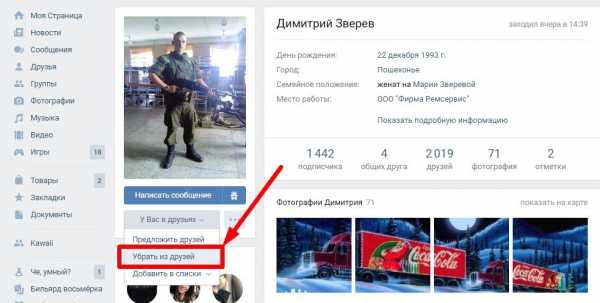
Второй метод. Вернитесь на свою страницу и немного пролистайте ее вниз, используя для этого колесико своей мыши и найдите ссылки, отвечающие за переход в раздел «Друзья».
Далее выберите нужного пользователя из числа своих друзей и напротив его имени найдите три точки, которые отвечают за дополнительные опции.
Нажав на них ЛКМ и вызвав дополнительное меню, найдите строку «Убрать из друзей». Вот и все после нажатия по ней ЛКМ пользователь пропадет из списка ваших контактов.
crabo.ru
Как стереть друзей в контакте. Как удалить друга в контакте
Для этого необходимо выполнить следующий перечень действий:
- Зайдите на свой аккаунт в соцсети ВКонтакте.
- Перейдите на страницу «Мои друзья» , для этого необходимо нажать на ссылочку слева от главного фото вашего профиля (обычно она расположена вторая сверху).
- Попав на страничку со списком людей, с которыми вы дружите, необходимо найти того человека, какой подлежит удалению. Для этого удобно воспользоваться строкой поиска (она находится вверху странички и обозначается значком «лупа»).
- Вбиваем в строку поиска имя или фамилию того, кого хотим удалить. Список тут же выдаст нам строку с миниатюрой нужного человека.
- Напротив фотографии друга будет ряд ссылочек, которые позволяют выполнять различные действия. Нажимаем на ссылку «Убрать из друзей».
- После нажатия данной ссылки все остальные действия станут невозможны. Однако, появится небольшая ссылочка «Вернуть в друзья» , которая позволит вновь внести человека в список друзей, если он был удален ошибочно. Но это возможно лишь пока вы находитесь в разделе «Мои друзья», если вы вышли из него, то моментальное восстановление будет невозможно.
- После удаления человек попадает в список ваших подписчиков и все равно сможет просматривать все ваши обновления. Чтобы удалить его еще и оттуда необходимо перейти на страницу с подписчиками.
- Для этого щелкаем небольшую ссылочку «Мои подписчики» , которая расположена прямо под главным фото вашей страницы.
- Появится окно с подписанными на вас людьми. Выбираем только что удаленного человека, наведя на него курсор мыши, и нажимаем на крестик в уголке миниатюры с его фото. Затем подтверждаем действие нажатием кнопки
- После этого, спустя час, а лучше сутки заходим в «Мои настройки» (слева от главного фото на вашей странице).

- Выбираем вкладку «Черный список».
- Напротив имени удаленного человека кликаем на ссылку «Удалить из списка» . Обновляем страницу.

Вот так несложно можно безвозвратно удалить друга из своего аккаунта. Помимо этой проблемы, часто у пользователей возникает вопрос а
Всем доброго времени суток друзья. Сегодня мы с вами будем разбираться в вопросе – как удалить друга в Контакте. Скорее всего, каждый из вас имеет личный аккаунт в этой социальной сети, и активно ею пользуется. Со временем список друзей становится все больше, и мы обзаводимся новыми знакомствами и контактами. Но иногда бывают ситуации в жизни, когда друг, вдруг перестает быть таковым и нет никакого желания продолжать общение с ним и вести какие-то дела. Кроме этого, хочется вообще удалить его из списка друзей и забыть как минимум на какое-то время.
Существует несколько способов для удаления друзей. Давайте по порядку их и рассмотрим.
Способ №1. Зайдите в свой личный аккаунт социальной сети Вконтакте и перейдите в левом боковом меню по ссылке Мои Друзья.
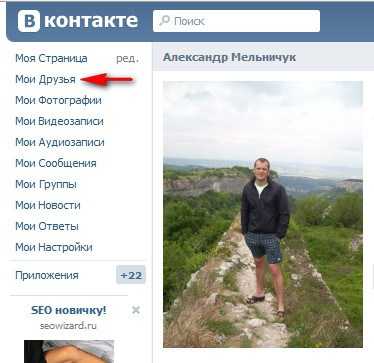
В появившемся списке найдите друга, которого вы хотите удалить и нажмите расположенную от него справа ссылку — Убрать из друзей.
Все, пользователь удален из списка ваших друзей.
Если вы вдруг передумали удалять этого человека или по ошибке сделали это, то некоторое время возле этого пользователя будет отображена ссылка — Вернуть в друзья, нажав которую этот человек снова станет вашим другом.
Если у вас большой список друзей, то воспользуйтесь строкой поиска расположенной в самом верху списка. Введите имя друга в строке поиска и выполните действия описанные выше.
Способ №2. Авторизуйтесь в сети Вконтакте и перейдите на страницу друга, которого вы хотите удалить из списка своих друзей (ссылка — Мои Друзья, в левом боковом меню). Под фотографией его профиля, под кнопкой Отправить сообщение, будет расположена следующая надпись:
у Вас в друзьях
кликаем по ней мышкой один раз и выбираем пункт меню – Убрать из друзей.
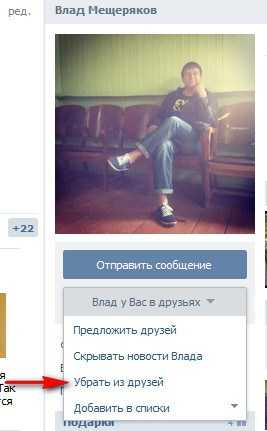
Все, вопрос — как удалить друга в Контакте, решен.
Очень важный момент! После удаления человека из списка друзей, он автоматически становится вашим подписчиком, и может читать обновления и новости вашего аккаунта. Дабы это предотвратить, необходимо его удалить из подписчиков. Как это сделать, я описал в статье – . Внимательно прочтите ее и выполните описанные там шаги.
Как удалить список друзей в Контакте
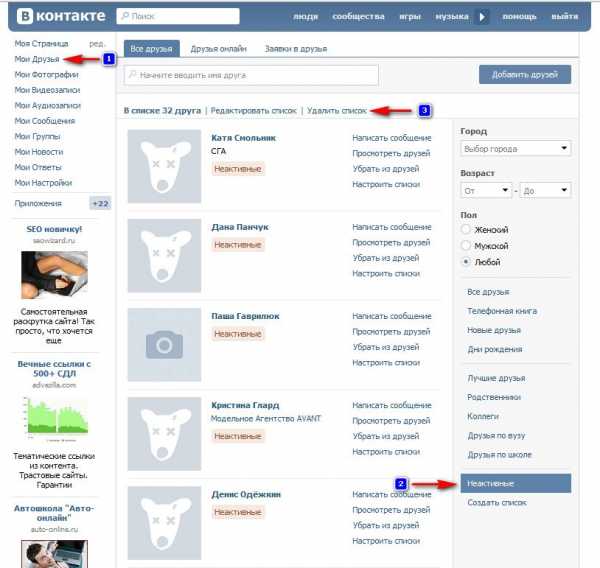
Здравствуйте! Уверенна, у каждого из Вас в социальной сети Вконтакте большое количество друзей. Лично я не часто заглядываю в этот список. Но если Вы все же решили его просмотреть, то обнаружите, что много пользователей заблокировано, кто-то удалил свою страницу, а кого-то Вы вообще не знаете.
Поэтому давайте будем разбираться, как можно убрать друзей со своей странички Вконтакте с компьютера или через приложение на телефоне. Также покажу, как, используя расширение Instrumentum и приложение AutoVK, можно быстро очистить перечень полностью.
Процесс удаления
Откройте браузер на компьютере или ноутбуке и зайдите на свою страницу в вк. Затем в меню слева кликните по пункту «Друзья». Откроется весь список. Найдите человека, которого хотите удалить, нажмите напротив него на три вертикальные точки и выберите из открывшегося списка «Убрать из друзей».
После этого, пользователь станет бледного цвета. До первого обновления данной страницы в браузере, у Вас есть возможность отменить свое действие, нажав на соответствующую кнопку.
Убрать человека из списка можно и зайдя к нему на страничку. Под аватаркой есть кнопочка «У Вас в друзьях», нажмите на нее. Дальше выберите из списка «Убрать из друзей».
Как удалить всех друзей сразу
Если же Вы решили удалить свою страничку Вконтакте и хотите полностью очистить перечень своих товарищей, то удалять их способом, который описан в первом пункте, придется долго. Очистить перечень друзей быстро можно, используя различные приложения и расширения. Давайте парочку рассмотрим.
Расширение Instrumentum
После того, как расширение будет установлено, нажмите на его значок в правом верхнем углу браузера. Затем нажмите по кнопочке «Моя страница».
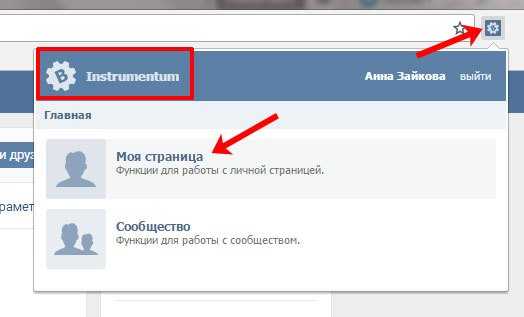
Отмечаем маркером пункт «Удалить всех друзей» и кликаем по кнопочке «Очистить список ….».
Как видите, в расширении много вариантов для очистки друзей в вк. Можете удалить только заблокированных пользователей, тех, кого Вы не добавили ни в один из списков (родственники, коллеги и прочее), или удалить всех людей из определенного списка.
Используя программу AutoVK
Если же Вы не пользуетесь браузером Google Chrome, тогда убрать всех сразу можно и
bitserv.ru
Как удалить друзей в «Контакте»? Как быстро удалить друзей в «ВКонтакте»?
В данной статье речь пойдет об одной из самых популярных социальных сетей и о том, как удалить друзей в «Контакте».
Популярный ресурс Интернета

Скорее всего, вы уже не понаслышке знаете, что социальные сети дают определенную свободу, несут свою специфическую атмосферу, поднимают настроение. Помогают скоротать время, давая возможность прослушивать музыку или просматривать видео, которые вам интересны, вступать в группы, познавая что-то новое день за днем, а также завести новых друзей или найти давних знакомых и начать с ними задушевную беседу, попутно обмениваясь фотографиями, видео и так далее.
Но мало кто задумывался о том, что при помощи социальных сетей даже возвышенное состояние может превратиться за короткий промежуток времени в тяжелую депрессию. В таком случае вполне может возникнуть вопрос о том, как удалить друзей в «Контакте».
Вы, конечно же, в силах удалить все данные, связанные с вашей персоной, а также аудиокомпозиции, группы, видеозаписи, высказывания на стене, но можно поступить иначе – всё это оставить, и запросто удалить всех товарищей «ВКонтакте» одним махом. Такого рода операция не составит особого труда. Для того чтобы вы не озадачивались вопросом о том, как удалить всех друзей «ВКонтакте» сразу, мы попробуем вам помочь разобраться в этом прямо здесь и сейчас.
Способы ограничить действия ваших друзей
Но для начала стоит рассмотреть менее радикальные методы, при которых друзей удалять не обязательно.
С недавних пор, добавив кого-то в товарищи, вы автоматически становитесь его подписчиком, и при этом появляется доступ к просмотру обновлений данного пользователя. Их можно найти в графе «Мои новости». Подобная функция дает вам возможность оставаться в курсе главных обновлений на страницах групп и друзей, а также делиться своими новостями на интересующую вас тематику. Переходим во вкладку «Мои Новости», далее «Обновления», здесь выбираем обновления (еще раз, но чуть пониже), далее жмем фильтр и определяем, новинки из каких разделов хотели бы увидеть в своей новостной ленте.
Бегунок в верхнем правом углу можно настраивать, от этой настройки будет зависеть, какие новости будут отображаться. Чем ближе к правому краю будет располагаться бегунок, тем больше новостей в ленте будет отображаться. А если установить отображать «Все новости» (до упора вправо) появляется ссылка «Редактировать», которая позволит скрывать новости определенных пользователей или сообществ.
Вы можете настроить фильтр, выбрав те группы и друзей, чьи новости вы бы не хотели видеть в своей ленте «Все Новости». Отдельная вкладка «Какие обновления видны в новостях моих друзей» («Мои Настройки», далее переходим в «Приватность», дальше — «Какие обновления видны в новостях моих друзей») предназначена для того, чтобы выбрать, новости каких ваших разделов будут отображаться у друзей.
Не стоит забывать, что, удаляя товарища или отменяя подписку, вы в автоматическом режиме отменяете и шанс просмотра обновлений странички данного пользователя, а также пропадает заявка «Добавить в друзья».
Заблокированные друзья

«ВКонтакте» имеется возможность заблокировать определенного друга. Это можно сделать перейдя в настройки, а потом в черный список. Вносим друга в подобный перечень. После этого у него не будет возможности получать ваши обновления. Друг, который был занесен в «Черный Список», не в состоянии больше связываться с вами через данную социальную сеть, а на вашей странице ему будут отображаться лишь ваши фотография и имя.
Есть ситуации, когда страничку друга блокируют администраторы сети, например, из-за подозрительной активности на странице. Как удалить заблокированных друзей «ВКонтакте» в этом случае? Очень просто: необходимо зайти в общий список друзей, который находится с левой стороны, найти заблокированного друга и нажать «Убрать из друзей». Эта графа находится напротив аватара друга.
Удаляем друзей
Итак, как удалить друга в «Контакте»? Для этого понадобится совершить ряд следующих действий. Необходимо нажать кнопку «Убрать из друзей» (ее можно найти в соответствующем списке, а также на странице друга непосредственно под самой фотографией). В момент удаления из товарищей, человек становится сразу вашим подписчиком. Если удалить из подписчиков («крест» вверху справа на его аватарке в списке подписчиков), уже бывшего товарища можно послать в черный список, чтобы не зависал в подписчиках. Однако лучше поначалу написать человеку, от которого вы пожелали избавиться, чтобы он сам смог отписаться от вас.
Специальные программы для быстрого удаления друзей
При удалении может волновать вопрос о том, как быстро удалить друзей «ВКонтакте»? Удалить всех друзей одним махом возможно с помощью нескольких нехитрых программ. Далее можно будет ознакомиться с инструкцией к одному из таких средств. Будет разумно сразу предупредить: не доверяйте программам, скачанным с сомнительных сайтов. Программы с таких сайтов способны с легкостью заполучить ваш логин и пароль от страницы «ВКонтакте» с недобрыми намерениями, конечно же. Будьте внимательны!
Решили все-таки скачать программку? Скачали? Отлично! Обычно они почти не отличаются. Запустите программное средство (распаковываем архивные файлы и жмем на неё 2 раза левой кнопочкой мыши).
Принцип работы
Далее вам необходима будет авторизация. Вводим свой e-mail (телефонный номер) и пароль. Дальше стоит немного подождать, прежде чем прогрузится программа, и нажимаем кнопку «Профиль». Далее появится кнопочка «Друзья», ищите её и смело нажимайте. Переходим на кнопку «Друзья», перед вашими глазами предстанет масса возможностей, среди которых и «Удалить всех друзей», и «Удаление всех друзей по определенным критериям», и «Одобрить заявку по вашим критериям», «Удаление высланной заявки», «Импортирование друзей из файла», «Экспортирование друзей», «Экспортирование списка чужих друзей», «Уведомлять, когда друг появится в сети «ВКонтакте»». Что касается нашего личного мнения, то лучше использовать безопасный проверенный способ того, как удалить друзей в «Контакте».
Удаляем ненужных
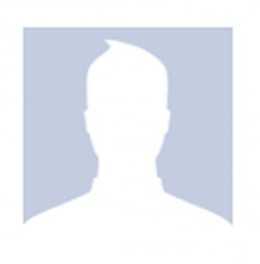
Конечно, возможно, у вас отнюдь не депрессия, а просто однажды было добавлено в друзья слишком много людей, и теперь есть желание всех их удалить, но как это сделать не знаете. Нужна чистка друзей «ВКонтакте». Как просто удалить кого-либо в сети, скорее всего, знают многие пользователи. Для начала необходимо зайти на страничку того товарища, которого желаете удалить. Далее просто спуститесь по его страничке в самый низ. Здесь сможете заметить надпись «Убрать из друзей». Нажимаем туда. И раз-два, дело в шляпе! Заняло много времени? Принесло неудобство? В то же время крайне безопасно!
Удаляем свою страницу
Существует еще совсем несложный и в то же время верный способ, как удалить друзей в «Контакте». Не усложняя себе жизнь, устанавливая разнообразные приложения и программы, вы, не утруждаясь, молча сможете удалить свою страницу в соц. сети «ВКонтакте». В этом, конечно, нет ничего трудного, а вот желаемый ответ на вопрос о том, как удалить всех друзей «ВКонтакте», вы получите в один миг.
 Просто забудьте обо всем, подумайте обо всех плюсах того, что вашей страницы не будет в этой соц. сети. Только представьте, насколько больше свободного времени на учебу, семью в конечном итоге получите. Глобальная паутина больше не будет управлять вами. Вы сами сможете выбирать, чему стоит уделить время. Используйте его с умом.
Просто забудьте обо всем, подумайте обо всех плюсах того, что вашей страницы не будет в этой соц. сети. Только представьте, насколько больше свободного времени на учебу, семью в конечном итоге получите. Глобальная паутина больше не будет управлять вами. Вы сами сможете выбирать, чему стоит уделить время. Используйте его с умом.fb.ru
Как удалить человека из подписчиков в контакте навсегда
Доброго времени суток, скажу честно, что я понимаю, что вы знаете, как удалить человека из подписчиков в контакте, но, поскольку, в сети есть много новичков, то данная тема будет им полезна.
Согласитесь, что данную социальную сеть посещают миллионы людей, поэтому есть такие, которым данная информация будет как раз то, что нужно.
Ну, что же, начнем с того, что новый дизайк вк (буду сокращать) принес многим разочарования, так как работать на нем не привычно. Да, в нем есть много плюсов, но есть и минусы. Мне было приятно работать в вк все эти 8 лет, а тут они решили напрочь сменить дизайн.
Ну, да ладно, по-нашему, все равно не будет, раз они так решили, то будет адаптироваться. Иногда нам нужно «убрать» подписчика, чтобы он не читал наши новости. Для этого есть некоторые способы, о которых поговорим дальше в статье.
Как удалить человека из подписчиков в контакте
Прежде всего, если данный человек находится у вас в друзьях, то вы можете запросто его от туда удалить. Сделать это не сложно:
- заходим к нему на страницу;
- под его фото жмем на «У вас в друзьях» — «убрать из друзей».
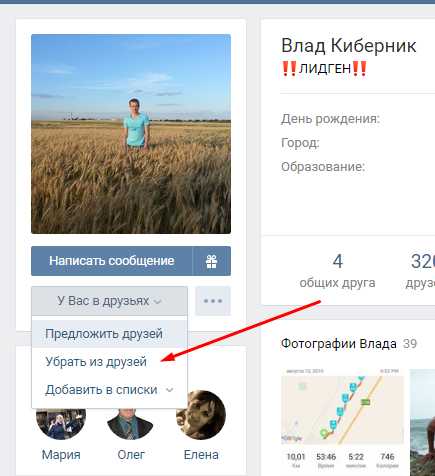
Это мы лишь убрали человека и теперь мы с ним не дружим в контакте, но основная часть наших новостей будет ему доступна. Поэтому мы можем пойти дальше и сделать так, чтобы он нас даже не замечал.
Первый способ – написать ему
Да, не удивляйтесь, если вы хотите, чтобы данный человек не писал вам, не читал вашу стенку, не смог комментировать и так далее, то нужно ему написать. В своем послании можете написать, то что данная дружба вам не интересна, что вы его уже удалили и он пускай последует вашему примеру. Вы убираете его, а он убирает подписку на вас, вот так просто. Другое дело, когда он не захочет убирать подписку, то тут придется вам еще кое-что сделать.
Второй способ — черный список
Есть второй способ, который, с этической стороны, может показаться странным, его суть заключается в том, что вы просто заносите человека в черный список или ЧС. Чтобы нам проделать такую процедуру, нужно:
- зайти в список подписчиков;
- найти нужного человека-подписчика;
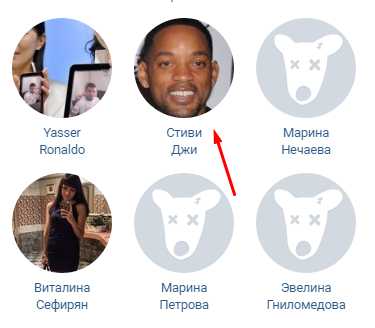
- навести на его иконку, после чего появится крестик, на который и нужно нажать.
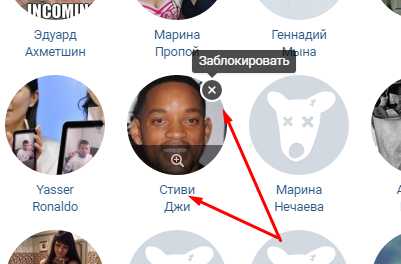
Хотя есть и другой способ занести в этот список человек, он не сложный, вам просто придется нажать на кнопку мышки на 2 раза больше.
- Заходим на страницу нашего подписчика и вверху копируем адрес на его страницу.
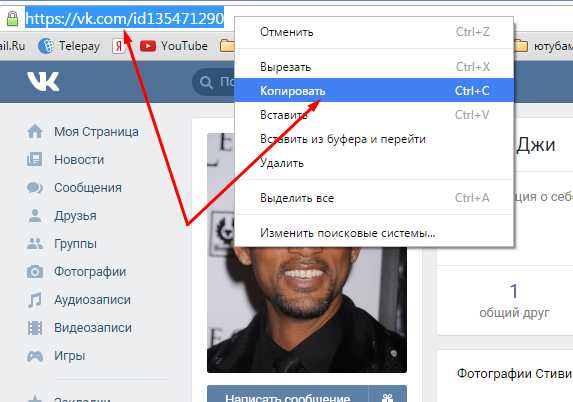
- Дальше, заходим на страницу «Настройки».
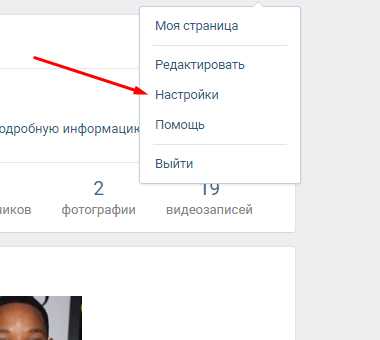
- Теперь здесь выбираем вкладку «Черный список».
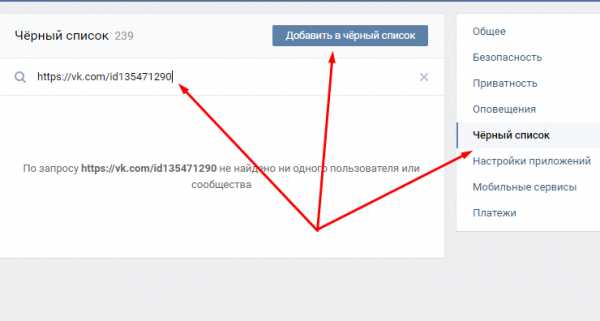
- Вставляем сюда адрес, который мы сохранили до этого, вставляем его, затем нажимаем «Добавить в черный список».
Все, данный человек не сможет заходить на вашу страницу, читать ваши обновления, новости и так далее. Мы ограничили ему доступ и теперь можем спать спокойно.
Ну, а если серьезно, то все равно, если данный человек захочет зайти к вам, то он сможет зарегистрировать новый аккаунт в контакте и все равно это сделает.
Данные способы я использую, хотя еще не писал другому, мол, не удали меня и я тебя удалю, теперь мы не друзья. Как видите способы очень простые, но очень действенные, уверен, теперь вы усвоили, как удалить человека из подписчиков в контакте.
Пользуйтесь данными способами, если я чет упустил, то напишите в комментариях, я постараюсь дополнить статью. Да, и просто можете поделиться своим опытом удаления не дружелюбных людей в сети вк.
На этом у меня все, спасибо, что прочли данный пост, ждите новые. Кстати, чуть не забыл, раз вы дочитали до этого момента, то могу порекомендовать вам прочесть мою статью о том, как посмотреть дни рождения друзей в контакте.
С уважением, Юрий Ваценко!
Все статьи блога
vacenko.ru
Как удалить друга ВКонтакте 🚩 как вконтакте удалить друга 🚩 Социальные сети
В функционале сайта «ВКонтакте» существует пункт «Убрать из друзей». Его можно обнаружить на странице друга, прокрутив ее до самого низа. Кроме того, удалить дружественные отношения с пользователем возможно и из подменю «Мои друзья».
Однако стоит обратить внимание, что в связи с недавними обновлениями, социальная сеть удаляет только вашу подписку на его новости. То есть получается, что человек переходит из ранга «Друг» в ранг «Подписчик» и продолжает видеть обновления вашего аккаунта «ВКонтакте» у себя в новостях.
Чтобы прекратить нежелательную подписку, необходимо зайти в раздел «Мои подписчики» (он находится на вашей странице, под основной фотографией) и нажать на появившийся крестик в верхнем правом углу аватара бывшего друга. Но и в этом случае пользователь сможет добавлять вашу страницу в закладки, просматривать ваши новости, лайкать и репостить их.
Раз и навсегда распрощаться с надоедливым другом можно при помощи черного списка. Добавив туда человека, вы полностью блокируете ему доступ к своей странице.
Для того чтобы пользователь оказался у вас в черном списке, необходимо выбрать пункт «Заблокировать» в нижней части его аккаунта. В случае, если когда-нибудь ваши дружеские отношения восстановятся, вновь открыть доступ возможно через вкладку «Черный список» в «Моих настройках».
Если вам срочно потребовалось почистить список друзей, то необязательно переходить к каждому из них на страницу и удалять вручную. Вполне можно воспользоваться специальными программами и скриптами, позволяющими мгновенно удалять сразу несколько человек. Одной из таких программ является VkBot, в функционале которой есть опция массового удаления по заданным критериям. Однако подобными приложениями стоит пользоваться с опаской, ведь они могут нарушить стабильное отображение функций сайта и даже скомпрометировать ваш логин и пароль.
Вполне возможно, удаляя друзей со своей страницы в социальной сети «ВКонтакте», вы придете к пониманию, что виртуальная дружба — это совсем не то, к чему стоит стремиться в своей жизни. Тогда идеальным способом мгновенной очистки всего списка друзей станет не скачивание какого-либо особого приложения, а простое удаление своего аккаунта.
www.kakprosto.ru